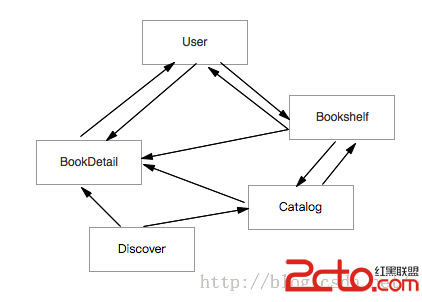詳解iOS應用程序的啟動過程
關鍵步驟
一個程序從main函數開始啟動。
復制代碼 代碼如下:
int main(int argc, char * argv[]) {
@autoreleasepool {
return UIApplicationMain(argc, argv, nil, NSStringFromClass([AppDelegate class]));
}
}
可以看到main函數會調用UIApplicationMain函數,它的四個參數的意思是:
- argc: 代表程序在進入main函數時的參數的個數。默認為1。
- argv: 代表包含的各個參數。默認為程序的名字。
- principalClassName: UIApplication或者它的子類的名字, 如果傳入的是nil, 則表示UIApplication的名字, 即@"UIApplication"。
- delegateClassName: UIApplication的代理的名字。
在UIApplicationMain函數中,根據傳入的UIApplication名稱和它的代理的名稱,會主要做下面的事情:
- 根據傳入的名稱創建UIApplication對象。
- 根據傳入的代理名稱創建UIApplication代理對象。
- 開啟事件循環(如果不進行循環,那麼在main函數結束後程序就結束了。要保證程序創建後可以一直存在)。
- 解析Info.plist文件:
會在Info.plist文件裡查找Main storyboard file base name這個Key對應的Value是否有值。如果有值,則表示之後會通過Storyboard加載控制器,AppDelegate會接收到didFinishLaunchingWithOptions消息(程序啟動完成的時候),此時Storyboard會進行一系列的加載操作(後面會具體說);如果沒有值,則不會通過Storyboard加載控制器,接著AppDelegate會接收到didFinishLaunchingWithOptions消息(程序啟動完成的時候),在這個時候需要我們通過代碼的方式加載控制器。
注意Info.plist中Main storyboard file base name這個Key並不是真正的Key,而是蘋果為了增強可讀性才這樣寫的,真正的Key為UIMainStoryboardFile(可以通過Info.plist文件的源代碼查看)。
這就是在想要用代碼方式創建控制器而不是Storyboard創建控制器的時候為什麼先要將Main Interface設置為空白,這樣在解析Info.plist文件的時候才會知道不通過Storyboard創建控制器。
由此可以知道,解析Info.plist文件這一操作主要是看我們用的是Storyboard方式加載還是代碼的方式加載。默認Main storyboard file base name為Main,也就是通過Storyboard方式加載控制器。
現在具體分析一下,通過Storyboard方式加載控制器和代碼方式加載控制器。
通過Storyboard
通過Storyboard,主要做了下面的事情(這些事情不需要我們做,是系統自動完成的,在程序啟動完成的時候):
創建窗口。
創建一個UIWindow的實例用來顯示界面。
設置窗口的根控制器。
根據Storyboard的設置,創建一個控制器。
並且設置這個控制器為之前創建的window的根控制器。
顯示窗口。(相當於後面提到的makeKeyAndVisible)
設置self.window可見並且設置UIApplication的keyWindow。
在這一步中將根控制器的view添加到window上。
通過代碼方式
通過代碼的方式,需要我們在didFinishLaunchingWithOptions方法中進行加載控制器的相關操作。
復制代碼 代碼如下:
- (BOOL)application:(UIApplication *)application didFinishLaunchingWithOptions:(NSDictionary *)launchOptions {
self.window = [[UIWindow alloc] initWithFrame:[UIScreen mainScreen].bounds];
UIViewController *viewController = [[UIViewController alloc] init];
self.window.rootViewController = viewController;
// 此時根控制器的view還沒有加到self.window上
[self.window makeKeyAndVisible];
// 此時根控制器的view加到self.window上
return YES;
}
其實這裡所做和系統所做是一樣的。(相當於系統的做法)
首先創建窗口,得到一個正確的UIWindow實例對象用來顯示界面。(self.window是系統自帶的屬性)
接著設置窗口的根控制器。
不再根據Storyboard中的設置加載,此時需要我們自己創建控制器。
設置這個控制器為self.window的根控制器。
注意這個時候根控制器的view還沒有加到self.window上,當窗口要顯示的時候,才會把窗口的根控制器的view添加到窗口。(可以輸出self.window.subViews來驗證)
顯示窗口。
復制代碼 代碼如下:
[self.window makeKeyAndVisible]實際上做了下面的事:
首先,將self.window設置為UIApplication的keyWindow,這麼做是方便我們以後查看UIApplication的主窗口是哪一個。
接著,讓self.window可見,相當於執行的代碼是:
復制代碼 代碼如下:
self.window.hidden = NO;
這麼做的原因是self.window默認hidden = YES,所以需要讓其顯示出來。
那麼既然makeKeyAndVisible執行的是以上的操作,實際上將[self.window makeKeyAndVisible]替換為self.window.hidden = NO,那麼界面也會正常顯示出來,因為makeKeyAndVisible內部就是這麼做的。但是此時並沒有設置UIApplication的keyWindow,為了以後方便訪問,還是用makeKeyAndVisible更好一點。
經過這一步,界面將要顯示,此時根控制器的view會加到self.window上以正常顯示。
這裡有一點要注意:
系統創建的AppDelegate自帶一個屬性位於.h文件中:
復制代碼 代碼如下:
@property (strong, nonatomic) UIWindow *window;
當用Storyboard的方式加載控制器,在應用啟動完成的時候(didFinishLaunchingWithOptions)需要一個UIWindow的實例來顯示界面,所以Apple提供了這個window屬性。系統根據storyboard自動創建一個window,然後將window賦值給這個window屬性,以保證完成之後的工作。
當用代碼的方式加載控制器,同樣的,首先也需要一個UIWindow的實例來顯示界面,因為不使用Storyboard所以這次要我們自己創建window。此時有兩種做法,第一種是在didFinishLaunchingWithOptions方法中創建一個UIWindow對象:
復制代碼 代碼如下:
UIWindow *myWindow = [[UIWindow alloc] initWithFrame:...];
但是如果用這種方法運行程序會發現界面依然無法顯示出來,因為此時myWindow是一個局部變量,當didFinishLaunchingWithOptions方法執行完畢這個變量就會銷毀。所以更好的辦法是直接使用系統提供的window屬性:
復制代碼 代碼如下:
self.window = [[UIWindow alloc] initWithFrame:...];
之前的例子也是這麼做的。
另外,仔細觀察會發現這個window屬性的修飾符是strong,而不是weak。想想之前使用weak來修飾一個控件是因為這個控件會被加到一個view中,這個view的subViews數組會有強引用指向控件,所以用weak是沒有問題的。現在這種情況,因為window控件不會被加到其他view中,即沒有其他的強指針指向這個對象,所以在創建的時候需要將修飾符設置成strong以保證創建出的window不會被銷毀。(Apple創建的window屬性的修飾符是strong)
UIWindow的補充
window是有層級的,並且可以有多個window同時存在。比如:狀態欄就是一個window,鍵盤也是一個window。
可以通過設置UIWindow的對象的windowLevel屬性來調整層級。
self.window.windowLevel = UIWindowLevelStatusBar;
window共有三種等級:UIWindowLevelNormal,UIWindowLevelStatusBar UIWindowLevelAlert。如果三種等級同時出現在屏幕上,那麼alert在最上面,statusBar在中間,normal則在最下面。
注意:如果一個程序中有多個window,控制器默認會把狀態欄隱藏。
解決辦法:關閉控制器對狀態欄的控制,(為Info.plist增加View controller-based status bar appearance這個key並設置為NO)這樣這些window以及狀態欄就可以按層級關系正常顯示。
概覽
這裡PY為前綴名:
1.先執行main函數,main內部會調用UIApplicationMain函數
2.UIApplicationMain函數裡面做了什麼事情:
(1)創建UIApplication對象
(2)創建UIApplication的delegate對象—–PYAppDelegate
(3)開啟一個消息循環:每監聽到對應的系統事件時,就會通知MJAppDelegate
(4)為應用程序創建一個UIWindow對象(繼承自UIView),設置為PYAppDelegate的window屬性
(5)加載Info.plist文件,讀取最主要storyboard文件的名稱
(6)加載最主要的storyboard文件,創建白色箭頭所指的控制器對象
(7)並且設置第6步創建的控制器為UIWindow的rootViewController屬性(根控制器)
(8)展示UIWindow,展示之前會將添加rootViewController的view到UIWindow上面(在這一步才會創建控制器的view)
復制代碼 代碼如下:
[window addSubview: window.rootViewControler.view];
進入main函數,在main.m的main函數中執行了UIApplicationMain這個方法,這是ios程序的入口點!
復制代碼 代碼如下:
int UIApplicationMain(int argc, char argv[], NSString principalClassName, NSString *delegateClassName)
argc、argv:ISO C標准main函數的參數,直接傳遞給UIApplicationMain進行相關處理即可
principalClassName:指定應用程序類,該類必須是UIApplication(或子類)。如果為nil,則用UIApplication類作為默認值
delegateClassName:指定應用程序類的代理類,該類必須遵守UIApplicationDelegate協議
此函數會根據principalClassName創建UIApplication對象,根據delegateClassName創建一個delegate對象,並將該delegate對象賦值給UIApplication對象中的delegate屬性
lUIApplication對象會依次給delegate對象發送不同的消息,接著會建立應用程序的main runloop(事件循環),進行事件的處理(首先會調用delegate對象的 application:didFinishLaunchingWithOptions:)
程序正常退出時這個函數才返回。如果進程要被系統強制殺死,一般這個函數還沒來得及返回進程就終止了
下面我們有圖有真相吧!!!